Cztery metody przenoszenia zdjęć na kartę SD z Androida
Jak przenieść zdjęcia na kartę SD? Urządzenia z Androidem są zaprojektowane tak, aby można było podłączać karty SD z gniazdem na karty, więc przenoszenie zdjęć na karty SD z urządzeń z Androidem jest bezproblemowe. Bez zbędnych ceregieli, zanurzmy się w czterech metodach robienia tego.
TREŚĆ STRONY:
Część 1: Najlepszy sposób na efektywne przenoszenie zdjęć na kartę SD
Najbardziej efektywną metodą przenoszenia zdjęć na karty SD jest użycie profesjonalnego programu o nazwie Apeaksoft MobieTrans. Przenosi zdjęcia z Androida na karty SD za pomocą zaledwie kilku kliknięć, niezależnie od modelu telefonu z Androidem. Co więcej, prędkość transferu jest zawsze strefą dominacji programu. Nawet jeśli przeniesiesz wszystkie zdjęcia z telefonu na kartę SD, zajmie to nie więcej niż 2 minuty.
Jednak przenoszenie zdjęć na karty SD z Androida to tylko jedna z wyróżniających się funkcji Apeaksoft MobieTrans. Obsługuje również wszystkie rodzaje transferu plików i zarządzania nimi iPhone i Windows.
Łatwe przenoszenie zdjęć na kartę SD
- Przenoś zdjęcia na karty SD z dowolnego modelu urządzenia z systemem Android.
- Przesyłaj zdjęcia, filmy, muzykę, kontakty i wiadomości.
- Prędkość 60× z wyrafinowanym algorytmem.
- Przyjazny dla użytkownika interfejs bezproblemowa nawigacja pomiędzy folderami i plikami.
- Obsługa przenoszenia plików pomiędzy iOS, Android i Windows.
Bezpieczne pobieranie

Krok 1. Podłącz Androida do komputera za pomocą Wi-Fi lub kabla USB. Podłącz również kartę SD do tego komputera. Uruchom program i kliknij Zdjęcia na lewym pasku.

Krok 2. Wybierz zdjęcia, które chcesz przenieść na kartę SD i kliknij przycisk laptopa na szczycie.

Krok 3. Ustaw ścieżkę końcową jako ścieżkę do karty SD w oknie podręcznym.

Krok 4. Za kilka sekund zobaczysz okno sukcesu. Kliknij Otwórz folder aby sprawdzić swoje zdjęcia.

Uwaga:
1. Jeśli nie widziałeś nazwy swojego urządzenia na interfejsie w kroku 1, spróbuj otworzyć tryb programisty i włączyć debugowanie USB na swoim urządzeniu. Możesz też połączyć urządzenie z połączeniem Wi-Fi. Jeśli masz jakieś problemy lub uwagi, możesz je wesprzeć w programie, a zwolennicy odpowiedzą Ci w ciągu 24 godzin. .
2. Możesz dodawać, usuwać lub tworzyć nowe albumy bezpośrednio za pomocą tego narzędzia. Menedżer Androida na Twoim komputerze, a zmiany zostaną natychmiast przesłane na Twoje urządzenie.
Część 2: Przenoszenie zdjęć na kartę SD Samsung
Telefony Samsung są zbudowane z dostosowanym interfejsem użytkownika o nazwie One UI, który jest pod pewnymi względami bardziej wydajny niż Android stock, na przykład podzielony ekran i przesyłanie plików. Jeśli podłączysz kartę SD do Samsunga, automatycznie wykryje kartę i zaoferuje dostęp do niej w wielu aplikacjach. Zobaczmy, jak przenieść zdjęcia na kartę SD Samsunga za pomocą jednej z domyślnych aplikacji: Gallery.
Krok 1. Otwórz Galeria app i stuknij Albumy na dole. Stuknij przycisk Więcej z trzema kropkami i wybierz Utwórz nowy album.
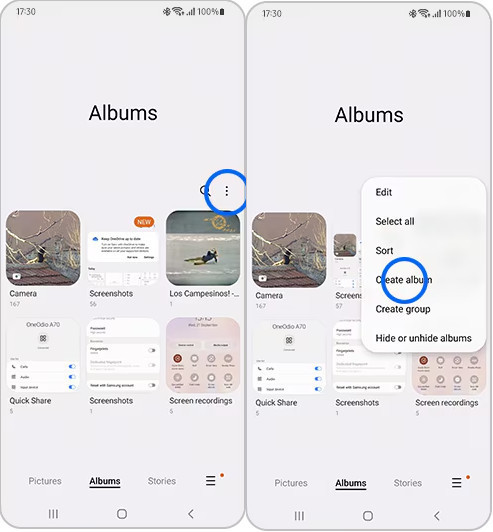
Krok 2. Ustaw lokalizację jako Karta SD.
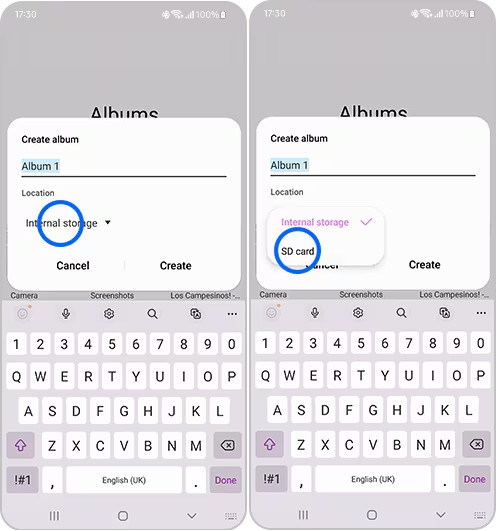
Krok 3. Wybierz zdjęcia, które chcesz przenieść i dotknij Więcej, Wybierać Kopiuj do albumu or Przenieś do albumu. Wybierz album, który właśnie utworzyłeś.
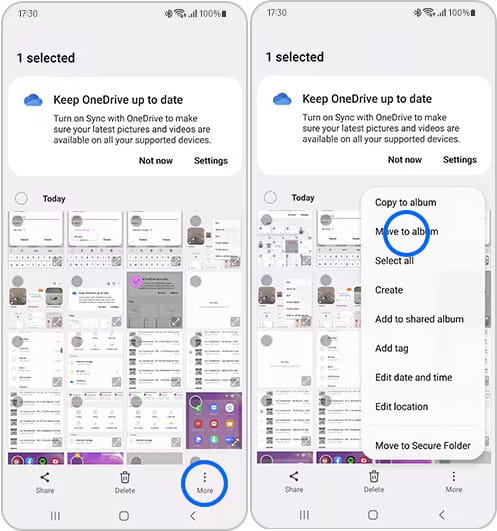
Uwaga:
1. Wszystkie albumy na karcie SD zostaną połączone w jeden obraz miniatury karty SD na ekranie albumu, aby ułatwić zarządzanie.
2. Lepiej nie podłączać karty SD do telefonu na dłuższy czas i nie odłączać jej zaraz po przesłaniu zdjęć. Jest to szkodliwe dla karty SD i może spowodować utratę danych.
3. Różne urządzenia z Androidem obsługują różne karty SD. Generalnie, większy slot na kartę SD jest odpowiedni dla standardowych kart SD, a mniejszy dla kart microSD, które są również powszechnie spotykane w aparatach.
Część 3: Przenoszenie zdjęć na kartę SD za pomocą standardowego systemu Android
Stock Android jest bardziej konfigurowalny i plastyczny niż One UI. Dlatego przenoszenie zdjęć na karty SD ze stocka Androida nieznacznie różni się od przenoszenia zdjęć do Samsunga. W tej metodzie używamy Aplikacja Pliki zamiast aplikacji Galeria.
Krok 1. Otwórz Akta app i dotknij Pamięć wewnętrzna.
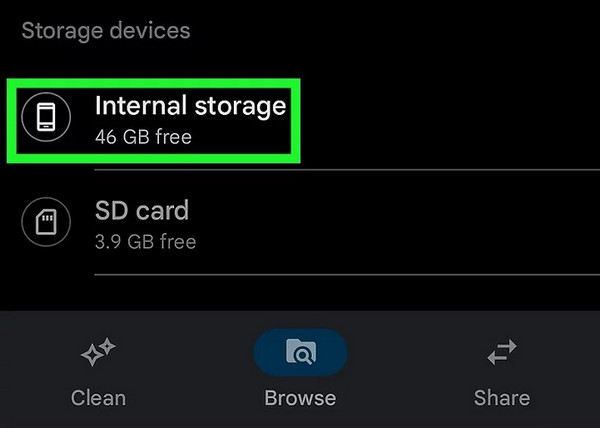
Krok 2. Nawiguj i znajdź zdjęcia, które zostaną przeniesione. Naciśnij długo, aby je wybrać i naciśnij przycisk Więcej z trzema kropkami.
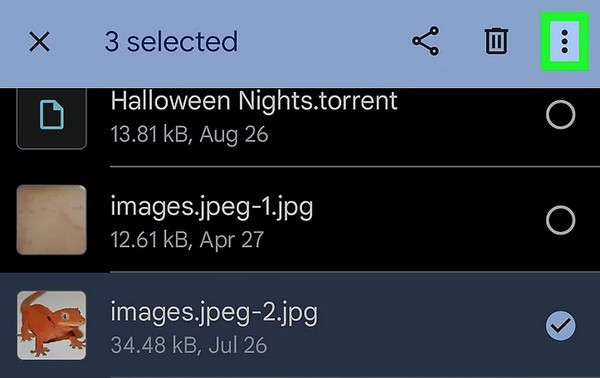
Krok 3. Wybierz Przenieś do tutaj.
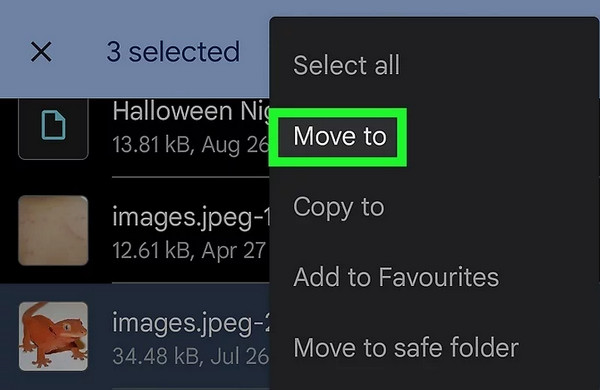
Krok 4. Wybierz zdjęcia, które chcesz przenieść i dotknij Więcej, Wybierać Kopiuj do albumu or Przenieś do albumu. Wybierz album, który właśnie utworzyłeś.
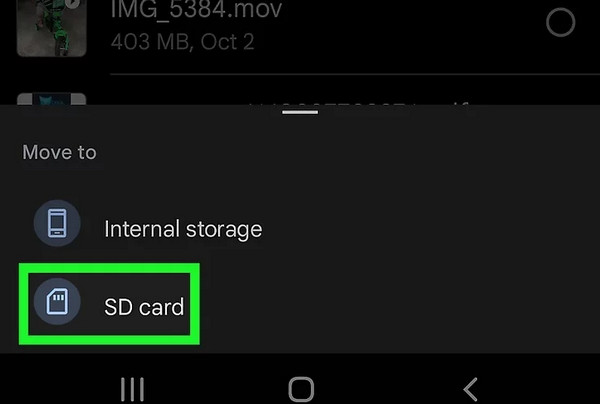
Uwaga:
Chociaż karty SD są często używane do zapisywania zdjęć, nie zaleca się ich przenoszenia na karty SD, jeśli chcesz tworzyć kopie zapasowe zdjęć, ponieważ mają one stosunkowo krótką żywotność. Kopia zapasowa Androida na PC jest łatwiejsze i bezpieczniejsze niż karty SD.
Część 4: Jak przenieść zdjęcia Google na kartę SD
Google Photos nie jest wstępnie zmontowaną aplikacją dla systemu Android, ale jest to rzeczywiście łatwa w użyciu i wydajna aplikacja. Możesz tworzyć kopie zapasowe zdjęć w Google Cloud i swobodnie udostępniać je swojej rodzinie. Zobaczmy, jak przenieść zdjęcia na kartę SD z Google Photos.
Krok 1. Otwórz Zdjęcia Google aplikację i wybierz zdjęcia, które chcesz przenieść.
Krok 2. W menu naciśnij przycisk z trzema kropkami i wybierz opcję pobierania.
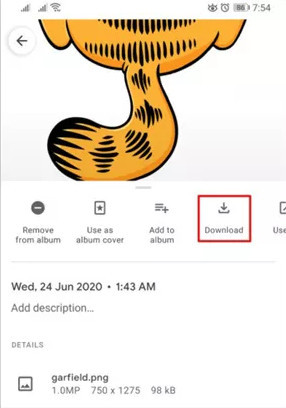
Krok 3. Po pobraniu zdjęć do pamięci wewnętrznej możesz wykonać powyższe kroki i przenieść je na karty SD za pomocą aplikacji Pliki.
Podsumowanie
Karty SD są idealne do tymczasowego przywracania zdjęć, ponieważ są kompatybilne zarówno z telefonami, jak i aparatami. W tym artykule przedstawiono cztery sposoby jak przenieść obrazy na kartę SD. Apeaksoft MobieTrans to program do transferu, który obsługuje przenoszenie zdjęć z Androida lub iPhone'a na karty SD. Przesyła również pliki między Androidami i iPhone'ami. Podsumowując, Apeaksoft MobieTrans to kompleksowy program, który warto wypróbować.
Powiązane artykuły
W tym artykule przedstawiono 3 metody odzyskiwania usuniętych danych przez użytkowników Samsunga, szczególnie z telefonu Samsung, który się nie włącza.
Chcesz pobrać zdjęcia z telefonu Samsung Galaxy S10 / S9 / S8 / S7 na komputer PC / Mac? Przeczytaj i znajdź wiele sposobów, aby to zrobić.
Kup nową Samsung Note 10 lub S10? Oto rozwiązania 4 dotyczące przesyłania zdjęć i innych danych z Samsunga na telefon lub tablet Samsung.
Zdjęcia zajmują pamięć telefonu komórkowego, dlatego wiele osób chce wykonywać ich kopie zapasowe, ale nie wie, jak przenieść zdjęcia z telefonu na laptopa.

